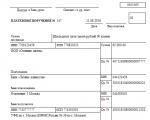Mjenjačko računovodstvo 3.0 zup 2.5. Publikacije
) na temelju 1C 8.3, razmjena podataka s računovodstvom 3.0 uvelike se razlikuje od verzije 2.5. U verziji 2.5 razmjena se odvijala prema pravilima razmjene putem XML datoteke na inicijativu korisnika. U verziji ZUP 3.0 više ne govorimo o razmjeni, već o sinkronizaciji podataka.
Sada ne morate svaki put uploadati i preuzimati, trebate samo jednom postaviti sinkronizaciju između baza podataka. Štoviše, postalo je moguće konfigurirati raspored sinkronizacije, bez isključivanja prisilne razmjene podataka.
Dakle, pogledajmo upute kako postaviti sinkronizaciju podataka između 1C ZUP 3.0 i Računovodstva poduzeća 3.0.
Učitavanje podataka iz 1C ZUP 3.0
Pokrenimo konfiguraciju ZIK 3.0 , idite na izbornik "Administracija" i odaberite "Postavke sinkronizacije podataka".
I ovdje mnogi nailaze na prvu "zamku" - zastavu Sinkronizacija podataka nije dostupno! A razlog je jednostavan: nema dovoljno prava za konfiguriranje sinkronizacije. Za pristup postavkama, to čak nije dovoljno Puna prava. Samo korisnik s tom ulogom može konfigurirati sinkronizaciju Administrator sustava. U tom slučaju trebate kontaktirati stručnjaka 1C ili svog administratora sustava ili dodijeliti ovu ulogu sebi. Pogledajmo kako to učiniti (oni koji imaju dostupan potvrdni okvir mogu preskočiti sljedeći dio članka).
Da biste omogućili ulogu Administrator sustava iskoristimo Konfigurator. U Konfigurator morate ići na izbornik administracija, zatim podizbornik Korisnici i odaberite korisnika koji će konfigurirati sinkronizaciju. Zatim u prozoru koji se otvori idite na karticu Drugi i potvrdite okvir pokraj uloge Administrator sustava.
Pritisnite OK i izađite iz konfiguratora. Ponovno pokrenite konfiguraciju ZIK 3.0 i provjerite je li potvrdni okvir Sinkronizacija podataka sada dostupno. Instalirajmo ga.
Sada možete nastaviti s postavljanjem postavki sinkronizacije. Da biste otvorili početni prozor za postavljanje, kliknite na poveznicu Sinkronizacija podataka. U prozoru koji se otvori postavite prefiks za numeriranje dokumenata i imenika (na primjer, " ZK"), prebačen u Odjel računovodstva. Na listi Postavite sinkronizaciju odaberite podatke Računovodstvo poduzeća, izdanje 3.0.

Otvorit će se prozor pomoćnika postavki. Ovdje će vas program zatražiti da napravite sigurnosnu kopiju baze podataka prije pokretanja postavki. Savjetujem vam da ne zanemarite ovaj postupak. Postavke ćemo napraviti ručno, a ne iz datoteke kreirane u drugom programu, što ćemo označiti odgovarajućim odabirom.

Besplatno nabavite 267 video lekcija o 1C:
Klik Unaprijediti. U sljedećem prozoru označavamo da se namjeravamo spojiti izravno na bazu podataka Accounting 3.0 i gdje se ona nalazi. Ako se baza nalazi na istom računalu ili na računalu u lokalnoj mreži potrebno je navesti put do nje.
Ako put nije poznat, možete ga pronaći na sljedeći način. Pokrećemo 1C 8.3 i u prozoru za pokretanje odabiremo Informacijsku bazu iz koje će se izvršiti razmjena. Na dnu prozora bit će naznačen put do baze podataka, morate ga kopirati bez navodnika i zalijepiti u polje Katalog baze podataka u prozoru postavki sinkronizacije.

Ako se Infobase nalazi na 1C Enterprise Serveru, potrebni podaci za povezivanje također se mogu pronaći u prozoru za pokretanje.
Prilikom povezivanja s bazom podataka na poslužitelju potrebna su dva parametra:
- Klaster poslužitelja
- Naziv infobaze
U prozoru za pokretanje postavite kursor na naziv Infobaze i na dnu prozora pojavit će se parametri povezivanja.

Nakon što ste postavili sve potrebne parametre, pritisnite tipku Provjerite vezu. Ako je sve ispravno, trebali biste vidjeti sljedeću sliku:

Klik Unaprijediti. Program će ponovno provjeriti vezu i zatražiti odabir organizacije, za koje podatke treba učitati u Računovodstvo (link Promjena pravila za prijenos podataka), u jednom prozoru i organizacije, koji će služiti za učitavanje iz Računovodstva u ZUP 3.0 (sljedeći prozor).
A onda sam naišao na drugu zamku. Kada se pritisne tipka Unaprijediti Dobio sam ovu poruku o pogrešci:
Pokazalo se da u konfiguraciji Računovodstvo poduzeća, s kojim ćemo se sinkronizirati, također morate označiti okvir Sinkronizacija podataka. Idemo u bazu podataka računovodstvenih informacija (ponovno, svakako koristite korisnika s pravima administratora sustava), zatim izbornik Administracija, odaberite Postavke sinkronizacije podataka. Označite kućicu Sinkronizacija podataka. Računovodstvo se može zatvoriti i vratiti u ZUP.
Prijenos u 1C računovodstvo 8.3
Nakon što kliknete gumb Dalje, pojavit će se prozor u kojem se traži da izvršite sinkronizaciju. Možete odmah pritisnuti gumb Spreman i odmah sinkronizirati, ali prvo sam poništio ovaj potvrdni okvir kako bih saznao što će mi još program ponuditi, naime obećani raspored razmjene.

Klik Spreman i dolazimo do prozora u kojem možete pregledati i promijeniti sve prethodno napravljene postavke, kao i postaviti raspored.

Postavljanje rasporeda nije izazvalo nikakve posebne pritužbe. Nakon pritiska na tipku ugoditi Pojavljuje se prozor postavki. Označite kućicu Automatski prema rasporedu i slijedite vezu do prozora Raspored. Nakon postavljanja kliknite OK. Raspored se može konfigurirati za svaki Informacijska baza vlastiti za učitavanje i učitavanje podataka.

Ostaje spomenuti još jednu važnu točku. Prilikom prve sinkronizacije morate izvršiti mapiranje podataka. To je neophodno kako bi se izbjeglo dupliranje elemenata referentnih knjiga ili dokumenata. To uglavnom vrijedi za referentne knjige.
Postavljanje centrale 1C ZUP i BP. Prijenos i učitavanje podataka iz 1C Plaće i upravljanje ljudskim resursima 2.5 u Enterprise Accounting 3.0
Postavljanje razmjene podataka u programu 1C između konfiguracija "Plaće i upravljanje ljudskim resursima" i "Računovodstvo poduzeća" ne oduzima puno vremena, pogotovo ako ste stručnjak za 1C. Pogledajmo razmjenu podataka na primjeru konfiguracije Plaća i upravljanja osobljem verzije 2.5 i Enterprise Accounting verzije 3.0.
U programu Upravljanje plaćama i osobljem 2.5 otvorite postavke programa kroz izbornik Servis / Postavke programa te idite na karticu Računovodstveni program i odaberite Enterprise Accounting izdanje 3.0 (Slika 1).
Slika 1. – Postavljanje uploada u 1C
Za prijenos podataka iz “plaće” u “računovodstvo” idemo na Servis / Razmjena podataka / Prijenos podataka u računovodstveni program. U prozoru koji se otvori odaberite organizaciju, označite razdoblje za učitavanje podataka i putanju do datoteke u koju će biti upisani podaci iz infobaze. Zatim kliknite "Pokreni" (slika 2).
Slika 2. – Učitavanje podataka iz 1C
Nakon preuzimanja podataka iz “plaće” učitat ćemo ih u “računovodstvo”. U programu 1C Računovodstvo 3.0 na kartici Imenici i postavke računovodstva otvorite prozor Postavke računovodstvenih parametara. Tamo u odjeljku Zaposlenici i plaća označavamo da se obračun plaća i kadrovska evidencija vode u vanjskom programu (slika 3).
Slika 3. – Postavljanje računovodstvenih parametara u Računovodstvu 3.0
Sada idemo na karticu Zaposlenici i plaća te u rubrici Razmjena podataka sa ZUP-om kliknemo na Učitavanje podataka o plaći u ZUP formatu, ur. 2.5 (Slika 4).
Slika 4. – Razmjena podataka sa ZUP-om
U prozoru koji se otvori odaberite podatkovnu datoteku koju smo spremili iz programa 1C Upravljanje plaćama i osobljem i kliknite na "Preuzmi podatke" (Slika 5).
I. Što treba učiniti u 1C: Računovodstvo 8,” izd. 3
Opisat ćemo slijed radnji za Taxi sučelje.
1. Stavka izbornika “Glavni” - “Računovodstveni parametri”. Otvorite karticu “Plaće i kadrovi” i označite da se obračun plaća i kadrovska evidencija vode u vanjskom programu.
Naznačujemo kako želimo izvršiti istovar - za svakog zaposlenika ili skupno.
2. Stavka izbornika “Plaće i kadrovi” - “Postavke obračuna plaća”. Označite potvrdni okvir “Koristi ZUP ed. format razmjene”. 2,5".
3. Istovar iz "1C: Računovodstvo 8", ed. 3. u “1C: Upravljanje plaćama i ljudskim resursima”, izdanje 2.5 kontni plan i potrebna analitika.
Da biste to učinili, idite na stavku izbornika “Plaće i osoblje” - “Učitaj u “Plaće i upravljanje osobljem”, ur. 2.5
Ako se računovodstvo u "1C: Upravljanje plaćama i ljudskim resursima" još ne održava, omogućite stavku "Informacije za učitavanje u novu informacijsku bazu." U tom slučaju bit će preuzete informacije o organizaciji, računovodstvenim politikama, pojedincima itd.
Preporuča se prvo istovar napraviti samo jednom. Ako se računovodstvo u "1C: Upravljanje plaćama i ljudskim potencijalima" već održava, tada prije učitavanja provjeravamo identitet naziva organizacije, INN i KPP u programima "1C: Upravljanje plaćama i ljudskim potencijalima", ed. 2.5 i "1C: Računovodstvo 8", izd. 3.
Tijekom daljnjeg rada s programima, ako je analitika (ili kontni plan) u "1C: Računovodstvo 8", ed. 3, tada ćemo morati izvršiti dodatni prijenos ove analitike u "1C: Plaće i upravljanje ljudskim resursima". U ovom slučaju odabiremo samo potvrdne okvire za odjeljak “Računovodstveni objekti” (ili, sukladno tome, učitavamo samo izmijenjeni kontni plan i vrste podračuna).
U primjeru, prijenos se provodi u datoteku koju smo naveli.
II. Što treba učiniti u "1C: Plaće i upravljanje ljudskim resursima", ed. 2.5
Postavljanje razmjene u "1C: Plaće i upravljanje ljudskim resursima", ed. 2.5
1. Stavka izbornika “Usluga” - “Postavke programa”. Otvara karticu "Računovodstveni program" i označava da je korišteni računovodstveni program "Enterprise Accounting", izdanje 3.0.
2. Postavljamo način koji nam je potreban za učitavanje transakcija - s detaljima po zaposleniku ili sažetak.
3. Učitajte prethodno preuzete podatke iz "1C: Računovodstvo 8", ed. 3. Da biste to učinili, idite na stavku izbornika "Usluga" - "Razmjena podataka" - "Univerzalna razmjena podataka". Idite na karticu "Učitavanje podataka", naznačite datoteku u koju su podaci preuzeti iz "1C: Računovodstvo 8", ed. 3 i kliknite na "Učitaj podatke".
4. Sada imamo sve informacije za postavljanje knjiženja u "1C: Upravljanje plaćama i osobljem", ed. 2.5. Otvorite "Obračun plaća po organizacijama" - "Računovodstvo plaća" - "Metode odražavanja plaća u reguliranom računovodstvu". Označavamo korespondenciju faktura s analitikom.
Ako je cijela plaća zaposlenika raspoređena na jedan konto, tada se knjiženje može vezati za organizaciju, ako je plaća različitih odjela raspoređena na različite konte, tada različita knjiženja povezujemo s odjelima itd. Poanta je da svi obračunavanja i odbitke koji se primjenjuju u organizaciji moraju se odraziti u knjiženjima. Nakon obračuna plaća i poreza kreiramo i knjižimo dokument “Odraz plaća u reguliranom računovodstvu”. Stvara žice. Izrađujemo izvještaj “Sažetak plaća” i izvještaj “Odraz plaća u reguliranom računovodstvu”. Provjeravamo jesu li sva razgraničenja i odbitci prikazani u knjiženjima. Ako je sve u redu, nastavljamo s učitavanjem transakcija u "1C: Računovodstvo 8", izdanje 3.
5. Da biste to učinili, idite na stavku izbornika "Servis" - "Razmjena podataka" - "Učitavanje podataka u računovodstveni program":
Transakcije prenosimo u datoteku koju smo naveli.
III. Posljednja faza je učitavanje transakcija u 1C: Računovodstvo 8, ed. 3
6. Idite na stavku izbornika “Plaće i kadrovi” - “Učitavanje podataka u formatu ZUP, ur. 2.5”, navedite put do datoteke za učitavanje transakcija iz „1C: Plaće i upravljanje osobljem”, ed. 2.5 i kliknite gumb "Učitaj podatke".
Nakon učitavanja, dokumenti će se generirati u točki izbornika “Plaće i osoblje”.
- “Plaća (ZUP 2,5, ZIK 7,7)
- “Potvrda o isplati plaće.”
Za odraz činjenice isplate plaća potrebno je generirati dokument „Blagajnički izdatak“ s tipom operacije „Isplata plaća po izvodima“ ili „Isplata plaća zaposleniku“ s pozivom na prenesene izvode za isplata plaća.
Aplikacija 1C: Računovodstvo 8 podržava način rada u kojem se lokalni program, na primjer, 1C: Plaće i upravljanje ljudskim resursima, koristi za izračun plaće i kadrovske evidencije. Pritom se razmjena podataka odvija putem datoteke, slično kao što je organizirana razmjena sa sustavom klijent-banka.
Omogućavanje načina obračuna plaća u vanjskom programu
Za početak korištenja ovog načina rada slijedite ove korake:
Nakon instaliranja opisanih postavki, u odjeljku Zaposlenici i plaće, postat će dostupne naredbe za pozivanje obrade za istovar i učitavanje podataka, kao i dokumenti u koje će se podaci učitavati.
Prijenos podataka u lokalni program "1C: Plaće i upravljanje ljudskim resursima"
Za prijenos podataka u program obračuna plaća slijedite ove korake:
Kao rezultat toga, datoteka za razmjenu bit će spremljena na lokalno računalo i može se učitati u 1C: program za upravljanje plaćama i osobljem.
U budućnosti, kada ova dva programa rade zajedno, može biti potrebno ažurirati podatke o analitičkim knjigovodstvenim objektima sadržanim u informacijskoj bazi obračuna plaća. U tom slučaju, prilikom zamjene, preporuča se označiti polja za dijelove artikla Računovodstveni objekti.
Sekcije Kontni plan I Vrste potkonto Preporučljivo je uključiti ga u prijenos tijekom početne razmjene i ako su napravljene promjene u kontnom planu aplikacije 1C: Računovodstvo 8.
Učitavanje podataka o plaćama u aplikaciju 1C: Računovodstvo 8
Za preuzimanje podataka o plaćama slijedite ove korake:
Nakon što se datoteka učita u uslugu, podaci o plaćama pojavit će se u aplikaciji 1C: Računovodstvo 8 (pogledajte sljedeći odjeljak).
dodatne informacije
Podaci o plaćama učitavaju se u sljedeće dokumente aplikacije 1C: Računovodstvo 8:
- Odraz plaća u računovodstvu (za razmjenu u ZUP formatu, rev. 2.5)- u dokument se učitavaju podaci o obračunatim plaćama i zadržanim porezima (doprinosima) s plaće. Prilikom knjiženja dokumenta generiraju se knjiženja za evidentiranje plaća u računovodstvu, te se plaće i porezi (doprinosi) iz obračuna plaća iskazuju u poreznom knjigovodstvu;
- Isplatnica plaće (za razmjenu u ZUP formatu, rev. 2.5)- podaci o isplatama plaća učitavaju se u dokument. Da biste odražavali činjenicu isplate plaće u računovodstvu i poreznom računovodstvu, trebali biste unijeti dokument u program Nalog za gotovinski račun s vrstom operacije Isplata plaće prema izvodima ili Isplata plaće zaposleniku, navedite dokument Izjava... i iznos uplate.Ako se plaćanje vrši prijenosom na banku, tada morate unijeti dokument Zaduženje tekućeg računa s vrstom operacije Prijenos plaća, što ukazuje Izjava... i iznos uplate.
Važno! Ako u postavkama računovodstvenih parametara na kartici Zaposlenici i plaće odabrana opcija Sažetak za sve zaposlenike, zatim u dokumentima za isplatu plaće ( Nalog za gotovinski račun I Zaduženje tekućeg računa) označavaju Izjava... nije obavezno. U tom slučaju, prilikom preuzimanja podataka iz lokalnog programa "1C: Upravljanje plaćama i osobljem", također biste trebali naznačiti da se preuzimanje provodi kolektivno od strane zaposlenika.
Prilikom odabira izjave u dokumentima Nalog za gotovinski račun I Zaduženje tekućeg računa iznos za isplatu se određuje automatski i ne može biti veći od iznosa navedenog u izvodu (ili za grupu izvoda, ako ih je navedeno). Iznos koji se plaća određen je vrijednošću detalja Isplata dokument Izjava...- tj. Plaćenim se smatraju samo oni iznosi za koje je navedena vrijednost Plaćeno.
U dokumentu Nalog za gotovinski račun treba izabrati Izjava... Preko blagajne.
U dokumentu Zaduženje tekućeg računa treba izabrati Izjava..., u čijem je zaglavlju naveden način plaćanja Preko banke.
Prijenos podataka iz lokalnog programa "1C: Plaće i upravljanje ljudskim resursima"
Da biste izvršili razmjenu s aplikacijom "1C: Računovodstvo 8", u postavkama programa prvo morate naznačiti s kojom računovodstvenom aplikacijom namjeravate izvršiti razmjenu. Za ovo, u obliku Postavljanje programa(Jelovnik Postavke usluge / programa), na kartici Računovodstveni program trebali biste navesti korištenu računovodstvenu aplikaciju (u našem slučaju to je Računovodstvo 8 izd. 3.0), a također odaberite način učitavanja transakcija - s detaljima po zaposleniku ili sažetak.
Ako odaberete način uploada u postavkama Sažetak, zatim u popisu objekata stavka Isplativa plaćaće nedostajati. U ovom slučaju, u aplikaciji 1C: Računovodstvo 8, podaci o izvodima plaćanja nisu potrebni da bi odražavali činjenicu isplate plaće u računovodstvu.
Obrada je namijenjena preuzimanju podataka Učitavanje podataka u računovodstveni program(naredba izbornika Usluga / Razmjena podataka / Učitavanje podataka u računovodstveni program). U obradi treba navesti organizaciju za koju se vrši učitavanje, razdoblje učitavanja podataka i datoteku za učitavanje podataka.
Želimo Vam uspjeh i ugodan rad!
U ovom članku ćemo vam reći kako postaviti prijenos podataka iz programa 1C: Plaće i upravljanje osobljem 8 u 1C: Računovodstvo 8 kada prvi put zajedno koristite ove softverske proizvode. Postavljanje se izvodi jednom, a naredni prijenosi se provode automatski. Računovodstvene mogućnosti u 1C:Enterprise 8 imaju mnogo opcija, tako da se sve odabrane opcije moraju odražavati u postavkama prijenosa podataka.
Veza između programa "1C: Računovodstvo 8" i "1C: Plaće i upravljanje osobljem 8" provodi se na razini knjiženja.
U tu svrhu program osigurava posebnu obradu , koji može raditi na dva načina: prijenos transakcija i prijenos gotovinskih transakcija.
Način prijenosa knjiženja
U načinu prijenosa transakcija u "1C: Računovodstvo 8" prenosi se dokument , formiran u programu "1C: Plaće i upravljanje osobljem 8".
Liječenje Učitavanje podataka u računovodstveni program(u "1C: Upravljanje plaćama i osobljem 8") pokreće se iz izbornika Usluga - Razmjena podataka.
Prije početka obrade potrebno je navesti razdoblje - mjesec za koji se učitavaju transakcije, odabrati put i naziv datoteke za učitavanje te potvrditi okvir Odraz plaća u regulatornom računovodstvu(kasnije ćemo govoriti o učitavanju gotovinskih dokumenata).
Objave se učitavaju jednom mjesečno nakon obračuna plaća, doprinosa i poreza te generiranja knjižica. Ili bolje rečeno, možete postavljati i preuzimati koliko god puta želite, ali svako sljedeće preuzimanje zamjenjuje prethodno.
Dalje u izborniku programa "1C: Računovodstvo 8" Usluga - Razmjena podataka s Upravljanjem plaćama i osobljem 8 - Učitavanje podataka iz konfiguracije "Upravljanje plaćama i osobljem 8" trebate navesti datoteku u koju je izvršen upload i kliknuti gumb Izvršiti.
Ali da biste pripremili transakcije za preuzimanje iz "1C: Plaće i upravljanje osobljem 8", morate ih generirati, a to zahtijeva određene postavke. Postavljanje formiranja knjiženja u "1C: Upravljanje plaćama i osobljem 8" mora započeti postavljanjem računovodstvenih dimenzija koje se koriste u "1C: Računovodstvo 8".
Za početak, trebali biste navesti u "1C: Računovodstvo 8" u Postavljanje računovodstvenih parametara na knjižnoj oznaci Obračuni s osobljem da se vodi evidencija plaća i osoblja U vanjskom programu. Potrebno je definirati analitiku računa 70: Za svakog zaposlenika ili Sažetak za sve zaposlenike.
U slučaju kada je računovodstvo u "1C: Računovodstvo 8" počelo ranije nego korištenjem "1C: Plaće i upravljanje osobljem 8", ima smisla učitati Podaci za učitavanje u novu informacijsku bazu. U izborniku "1C: Računovodstvo 8" odaberite Usluga -> Razmjena podataka s upravljanjem plaćama i osobljem 8 -> Prijenos podataka u konfiguraciju "Upravljanje plaćama i osobljem" rev. 2.5(Sl. 1).
Riža. 1
Morate navesti datoteku za prijenos podataka.
Imajte na umu da kako biste u budućnosti mogli učitavati transakcije i plaćanja u 1C:Računovodstvo 8, morate se pobrinuti za sinkronizaciju podataka.
Podaci o organizaciji i podjelama organizacija moraju biti apsolutno identični u oba programa, a ako se analitičko računovodstvo obračuna s osobljem provodi za svakog zaposlenika, tada se i elementi imenika moraju podudarati Pojedinci I Zaposlenici organizacije.
Dakle - početni podaci iz "1C: Računovodstvo 8" su preuzeti. Sada ih treba učitati u "1C: Plaće i upravljanje osobljem 8".
U izborniku "1C: Plaće i upravljanje osobljem 8" Usluga -> razmjena podataka -> univerzalna razmjena na kartici trebate odabrati datoteku navedenu tijekom učitavanja i kliknuti na gumb na vrhu prozora Preuzimanje podataka.
Zatim morate izvršiti početne postavke u izborniku u "1C: Upravljanje plaćama i osobljem 8" Servis -> Postavke programa na knjižnoj oznaci Računovodstveni program. Potrebno je navesti koji se računovodstveni program koristi i način učitavanja. Ako je tijekom rada sustava izdanje "1C: Računovodstvo 8" zamijenjeno (na primjer, s 2.0 na 3.0), trebali biste promijeniti ovu postavku u skladu s tim i ponovno formatirati transakcije prije njihovog učitavanja.
Potvrdni okvir Omogućuje preuzimanje podataka o porezu na dohodak i premijama osiguranja treba instalirati ako planirate generirati regulirana izvješća (personalizirana prema mirovinskom fondu i porezu na dohodak) u 1C: Računovodstvo 8.
Štoviše, u obliku obrade Učitavanje podataka u računovodstveni program potvrdni okviri postaju dostupni Računovodstveni podaci za porez na osobni dohodak i doprinose za osiguranje (UST) I Računovodstveni podaci o naknadama socijalnog osiguranja(slika 2).
Riža. 2
Kada se provjeri Računovodstveni podaci za porez na osobni dohodak i doprinose za osiguranje (UST) Uz objave, dodatno će se učitati sljedeći podaci:
- dokumentacija Usklađivanje računovodstva poreza na dohodak, premija osiguranja i jedinstvenog socijalnog poreza s relevantnim računovodstvenim podacima, čiji datum pada unutar navedenog razdoblja;
- podaci iz neovisnih informativnih registara: Dohodak od prethodnog radnog mjesta (NDFL), Primjena odbitaka (NDFL) i Standardni odbici za pojedince za porez na dohodak, Standardni odbici za pojedince za djecu;
- podaci iz akumulacijskih registara: Podaci o porezu na dohodak na dohodak, obračuni poreza na dohodak s proračunom, odbici poreza na dohodak od imovine, obračunate premije osiguranja, računovodstvo dohotka za izračun premija osiguranja, obračun jedinstvenog socijalnog poreza, podaci o jedinstvenom socijalnom porezu na dohodak upisan na određeno razdoblje;
- u dokument će se prenijeti podaci iz akumulacijskih registara Usklađivanje obračuna poreza na dohodak, premije osiguranja i jedinstvenog socijalnog poreza. Dodatno, prema kretanjima u registru poreza na dohodak, odbici imovine s vrstom kretanja Dolazak kreirat će se dokument Potvrda o pravu na odbitak imovine.
Potvrdni okvir Računovodstveni podaci o naknadama socijalnog osiguranja podrazumijeva prijenos dodatnih dokumenata Usklađivanje računovodstva poreza na dohodak, premija osiguranja i jedinstvenog socijalnog poreza s pripadajućim knjigovodstvenim podacima, čiji datum pada unutar navedenog razdoblja i podacima iz registara: Primanja korisnika naknade za njegu djeteta do godine i pol, naknade za njegu djeteta do godine i pol I Beneficije socijalnog osiguranja upisana za navedeno razdoblje.
Preporučujemo generiranje reguliranih izvješća o plaćama u "1C: Upravljanje plaćama i osobljem 8" i ne učitavanje "1C: Računovodstvo 8" nepotrebnim informacijama (tj. nemojte provjeravati Omogućite preuzimanje podataka o porezu na dohodak i premijama osiguranja u postavkama programa).
Sada morate konfigurirati ožičenje. Metode odraza u računovodstvu mogu se odrediti za organizaciju u cjelini, za odjel, za zaposlenika i za vrstu obračuna.
U ovom slučaju, podaci se koriste u sljedećem nizu navedene metode refleksije:
- u računovodstvu određenog planiranog razgraničenja za određenog zaposlenika;
- u računovodstvu za određeno vremensko razgraničenje;
- u dokumentu Unos raspodjele osnovnih primanja zaposlenika organizacije;
- u računovodstvu zarade određenog zaposlenika;
- u računovodstvu zarade;
- u računovodstvu zarade organizacije;
- na neki način Odraz vremenskih razgraničenja prema zadanim postavkama.
Metoda odražavanja planiranih vremenskih razgraničenja za određene zaposlenike upisana je u dokument Unos podataka o uređenom obračunu planiranih vremenskih razgraničenja.
Način odražavanja plaća određenih zaposlenika registriran je u dokumentu Obračunavanje osnovne zarade zaposlenika organizacije u reguliranom računovodstvu.
Ova se dva dokumenta trebaju koristiti u "iznimnim" slučajevima, odnosno kada je potrebno naznačiti iznimku od općeg pravila.
Dakle, opće pravilo za vrstu izračuna je naznačeno u detaljima Odraz osnovnih i dodatnih vremenskih razgraničenja u računovodstvu(slika 3).
Riža. 3
Prilikom odabira metode za prikaz troškova u postavkama vrste izračuna, možete odabrati ili određenu transakciju iz imenika Načini odražavanja plaća u reguliranom računovodstvu, ili opcije - prema osnovnim vremenskim razgraničenjima ili prema datumu događaja.
Opcija prema osnovnim vremenskim razgraničenjima znači da se razgraničenje odražava u računovodstvu na istim računima kao i osnovno razgraničenje koje je prethodno prikazano u računovodstvu, razmjerno njihovoj vrijednosti.
Opcija od datuma događaja znači da se razgraničenje odražava u računovodstvu na isti način na koji su osnovne zarade prikazane u računovodstvu na datum početka događaja.
Opće pravilo za zaposlenika preuzeto je iz metode odraza troškova navedene na kartici Računovodstvo u obliku elementa imenika Organizacijske podjele, u kojem je zaposlenik naveden, ili, ako tamo nije naznačen način odražavanja troškova, onda na kartici Obračun plaća u obliku elementa imenika organizacije.
Dokument Unos raspodjele osnovne plaće zaposlenika organizacija(Sl. 4) omogućuje vam da privremeno registrirate raspodjelu osnovne zarade po različitim računima za jedan mjesec. Ovo je zgodno koristiti za dodjelu udjela zarade prema UTII.
Riža. 4
Prilikom ispunjavanja metode odražavanja troškova u svim gore navedenim obrascima, koristite referentnu knjigu Načini odražavanja plaća u reguliranom računovodstvu(Jelovnik Obračun plaća po organizaciji -> Računovodstvo plaća -> Metode odraza plaća u računovodstvu).
Imenik sadrži unaprijed definirane unose (vidi sliku 5):
Riža. 5
- Odraz vremenskih razgraničenja prema zadanim postavkama, program ga automatski koristi kada, prilikom generiranja računovodstvenih unosa za obračunska razdoblja, nije navedena metoda odraza;
- Raspodijeliti razmjerno osnovici ima smisla navesti samo za određene vremenske razgraničenja izračunate na temelju rezultata drugih vremenskih razgraničenja;
- Nemojte se odražavati u računovodstvu Ima smisla navesti za vremenska razgraničenja i odbitke koji se bilježe izravno u računovodstvenom programu. Računovodstveno se ne iskazuju kako sama vremenska razgraničenja, za koja je određen ovaj način odražavanja, tako i porezi i doprinosi obračunati iz tog vremenskog razgraničenja;
- Odraz udjela bolovanja na teret poslodavca se ne koristi od 2011. godine, od trenutka kada je u programu ovo vremensko razgraničenje postalo zasebna vrsta vremenskog razgraničenja, gdje možete odrediti knjiženje.
Možete prvo ispuniti ovu referentnu knjigu prilikom postavljanja postavki ili možete dodati sve opcije troškovnog računovodstva koje se koriste prema potrebi.
Nije uvijek potrebno ispuniti sve podatke u objavama. Naprotiv, češće ih treba ostaviti praznima.
Ako ne navedete dugovni ili potražni konto, konto će se unijeti automatski ako vremensko razgraničenje kojem je takvo knjiženje pripisano ima obračunsku osnovicu, te je utvrđeno njegovo računovodstveno odraz.
Ako ne navedete vrijednost subconto Podjela na računima troškova, tada će biti automatski zamijenjeni prema odjelu u kojem je zaposlenik prijavljen.
Subconto značenje Radnici na kontu 70 i ne treba ga uopće navesti - automatski se odabire na temelju zaposlenika čije se obračunske obveze odražavaju u računovodstvu, ako je navedeno Način učitavanja transakcija u računovodstveni program- s podacima o zaposlenicima.
Prilikom odražavanja odbitaka na subconto ovršnim rješenjima Protustranke biraju se iz rekvizita Primatelj dokumenta.
Doprinosi za osiguranje u izvanproračunske fondove i naknade na teret poslodavca prema zadanim postavkama iskazuju se na računima troškova pod istom stavkom troška kao i vremenska razgraničenja iz kojih je napravljen obračun.
Da biste prikazali premije osiguranja i naknade na teret poslodavca u računovodstvu za stavke troškova osim obračunskih stavki troškova, trebate konfigurirati korespondenciju stavki troškova u imeniku Korespondencija stavki troškova za odražavanje plaća u računovodstvu (izbornik Obračun plaća po organizaciji -> Računovodstvo plaća -> Korespondencija troškovnih stavki za odražavanje plaća u regulatornom računovodstvu, vidi sl. 6).
Riža. 6
Usklađenost je opisana vrstom stavke troška, stavkom obračunskog troška i stavkom troška na kojoj je potrebno prikazati premije osiguranja i udio naknada na teret poslodavca. Možete postaviti usklađenost za sljedeće vrste stavki troškova:
- Premije osiguranja(koristi se za opisivanje postupka za evidentiranje doprinosa za osiguranje za osiguranje i kapitalizirane dijelove mirovine, Fond socijalnog osiguranja, TFOMS i FFOMS);
- FSS NS(koristi se za određivanje korespondencije stavki troškova za doprinose Fondu socijalnog osiguranja, osiguranje od nesreća na radu i profesionalnih bolesti);
- Naknade na teret poslodavca(koristio se ranije kada nije postojala posebna vrsta obračuna za isplatu naknada na teret poslodavca).
Možete dodati i druge stavke troškova. Popis vrsta troškovnika automatski se nadopunjuje elementima imenika Procijenjene obveze i rezerviranja.
Procedura za postavljanje usklađenosti (popis pravila) je sljedeća: navedite vrstu stavke troška, zatim navedite stavku obračunskog troška koju treba zamijeniti i stavku troška koju treba zamijeniti. Ako ne navedete obračunsku stavku troška, tada će se sve premije osiguranja koje se odnose na određenu vrstu troškovne stavke odraziti prema troškovnoj stavci navedenoj u stupcu Stavka troškova.
Zaključno, prisjetimo se slijeda radnji prilikom generiranja transakcija:
Izvršite postavke u programima "1C: Plaće i upravljanje ljudskim resursima 8" i "1C: Računovodstvo 8";
Uvjerite se da se objekti korišteni tijekom pražnjenja u oba programa točno podudaraju;
Provjerite da li su prilikom generiranja prometa uzeti u obzir svi obračunati iznosi korištenjem izvješća Analiza obračuna zaposlenika organizacija i usporedbom podataka u izvješću Sažetak obračunatih plaća organizacija s pokazateljem za konto 70 iz izvješća Odraz plaća u reguliranim računovodstvo;
Generirajte datoteku za učitavanje u "1C: Upravljanje plaćama i osobljem 8";
Prenesite generiranu datoteku u 1C:Računovodstvo 8.
Način prijenosa gotovinskih transakcija
U načinu rada Prijenos gotovinskih transakcija liječenje Učitavanje podataka u računovodstveni program(vidi sliku 2 gore) omogućuje prijenos gotovine i bankovnih dokumenata.
Ako transakcije, kao što je ranije spomenuto, ima smisla prenositi samo na kraju mjeseca, tada se gotovinske transakcije trebaju prenositi redovito kako se dogode.
Za prijenos gotovinskih transakcija označite okvir Novčani dokumenti i odredite opciju učitavanja Svi dokumenti ili Samo depozit.
Popis učitanih dokumenata za opciju Svi dokumenti ovisi o računovodstvenim postavkama Isplata plaće.
Ako nije odabrano Pojednostavljeno računovodstvo međusobnih obračuna, bit će učitani sljedeći dokumenti:
- Prijamni blagajnički nalog;
- Nalog za gotovinski račun;
- Izlazni nalog za plaćanje;
- Polog organizacija;
Za opciju Samo depozit Učitat će se sljedeći dokumenti:
- Plaća koja se isplaćuje organizaciji;
- Polog organizacija;
- Otpis štediša na prihode organizacija.
Pojednostavljeno računovodstvo međusobnih obračuna podrazumijeva da se platni dokumenti ne kreiraju Troškovni blagajnički nalog, Platni nalog, što znači da neće biti istovareni.
Ako su dokumenti uneseni za navedeno razdoblje učitavanja Nalog za gotovinski račun s vrstom operacije Isplata plaće zaposleniku, tada u ovom slučaju nije moguće preuzeti zbirne podatke, te se preporučuje ili preuzimanje detaljnih podataka ili odustajanje od knjiženja dokumenata Nalog za gotovinski račun s navedenom vrstom operacije.
Prilikom istovara gotovinskih dokumenata potrebno je pratiti razdoblje istovara i odobriti propise o numeriranju dokumenata radi lakše interakcije s 1C: Računovodstvo 8. Tako se, na primjer, možete složiti da se broj sljedećeg gotovinskog dokumenta uvijek dodjeljuje u programu 1C: Računovodstvo 8.
Daljnje opcije su moguće ovisno o sposobnosti računovođe da pristupi informacijskoj bazi podataka 1C: Računovodstvo 8. Ili samostalno postavlja broj u "1C: Računovodstvo 8", ili to radi odgovorni računovođa, koji šalje elektroničke poruke o sljedećem gotovinskom dokumentu. Zatim se broj duplicira u programu 1C: Plaće i upravljanje osobljem 8.